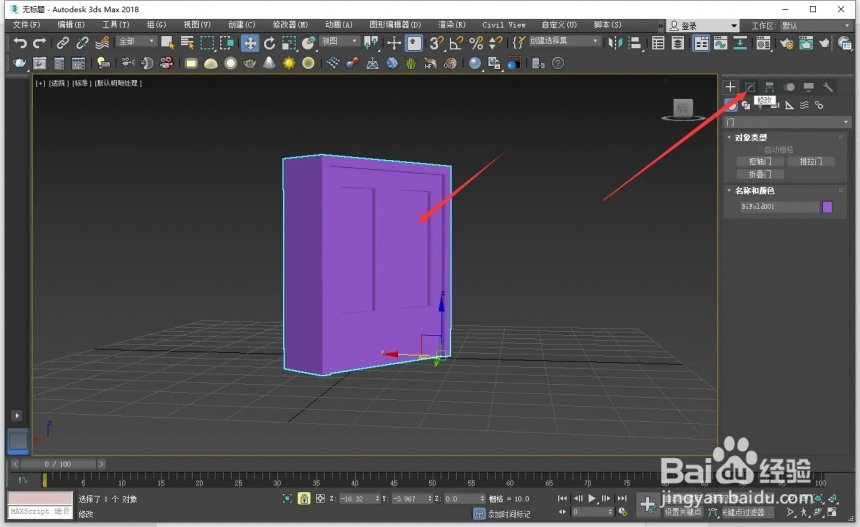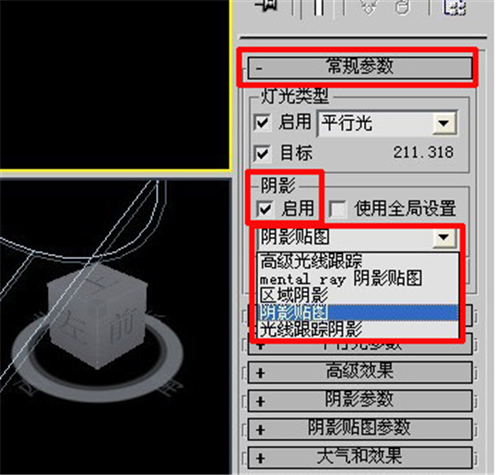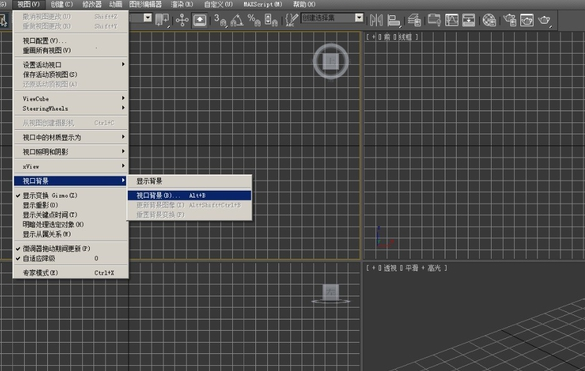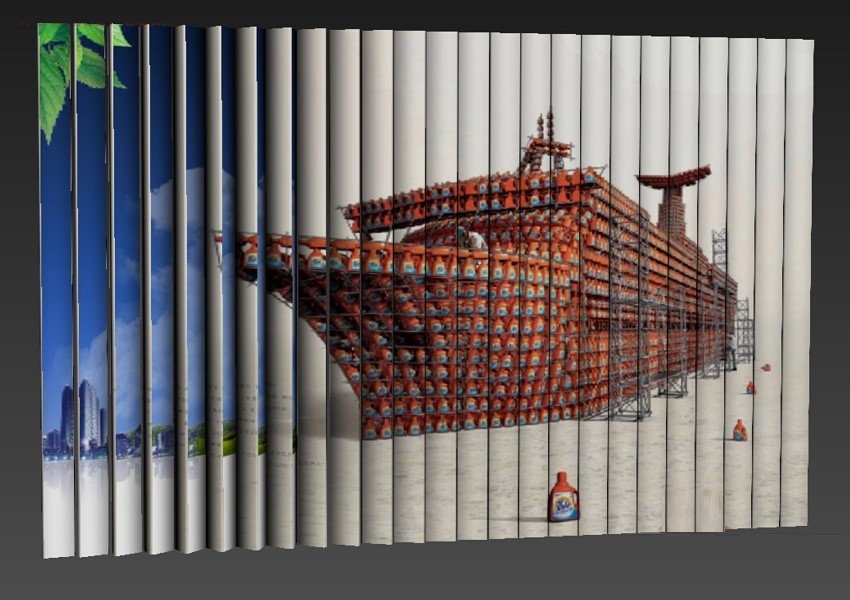3dmax软件使用Trim命令进行样条线剪切的方法优质
上节小编和大家分享了3dmax软件附加样条线的方法。本文小编将要和大家分享3dmax软件使用Trim命令进行样条线剪切的方法。感兴趣的小伙伴快来和小编一起看看3dsmax中怎么使用Trim进行样条线的剪切吧!
3dmax软件使用Trim命令进行样条线剪切的方法如下:
步骤一。打开3dmax软件。把两条相交的进行样条线附加在一起。进入样条线层级。如下图所示。下面我们将对样条线剪切。

步骤二。在3dmax软件中选择Trim命令选项 。选择后在单击鼠标要剪切掉的样条线。
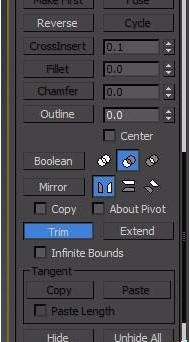
步骤三。两条线一定要在3dmax同一平面上才能相互样条线剪切。前提样条线要附加在一起。
以上三个步骤就是3dmax软件使用Trim命令进行样条线剪切的方法。希望本文的分享可以给大家带来帮助。
更多精选教程文章推荐
以上是由资深渲染大师 小渲 整理编辑的,如果觉得对你有帮助,可以收藏或分享给身边的人
本文标题:3dmax软件使用Trim命令进行样条线剪切的方法
本文地址:http://www.hszkedu.com/26158.html ,转载请注明来源:云渲染教程网
友情提示:本站内容均为网友发布,并不代表本站立场,如果本站的信息无意侵犯了您的版权,请联系我们及时处理,分享目的仅供大家学习与参考,不代表云渲染农场的立场!
本文地址:http://www.hszkedu.com/26158.html ,转载请注明来源:云渲染教程网
友情提示:本站内容均为网友发布,并不代表本站立场,如果本站的信息无意侵犯了您的版权,请联系我们及时处理,分享目的仅供大家学习与参考,不代表云渲染农场的立场!